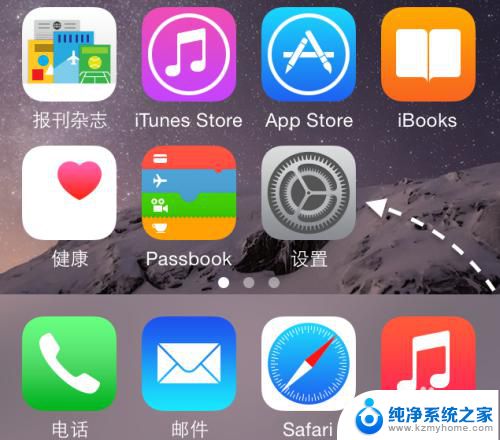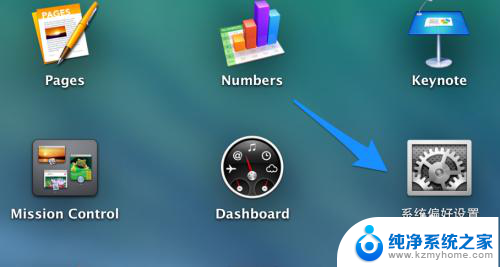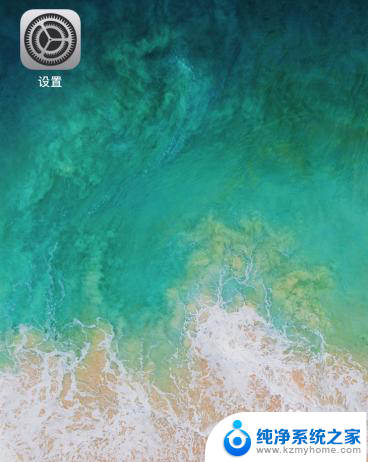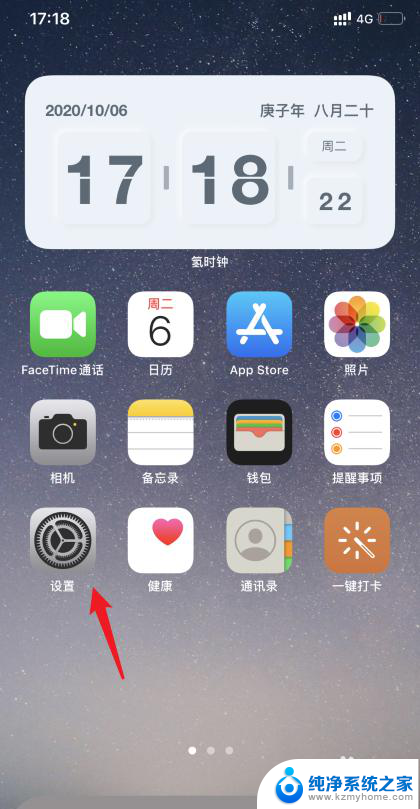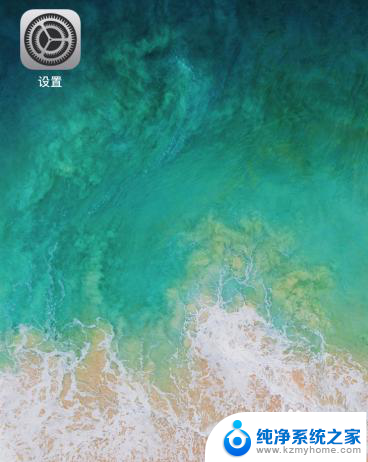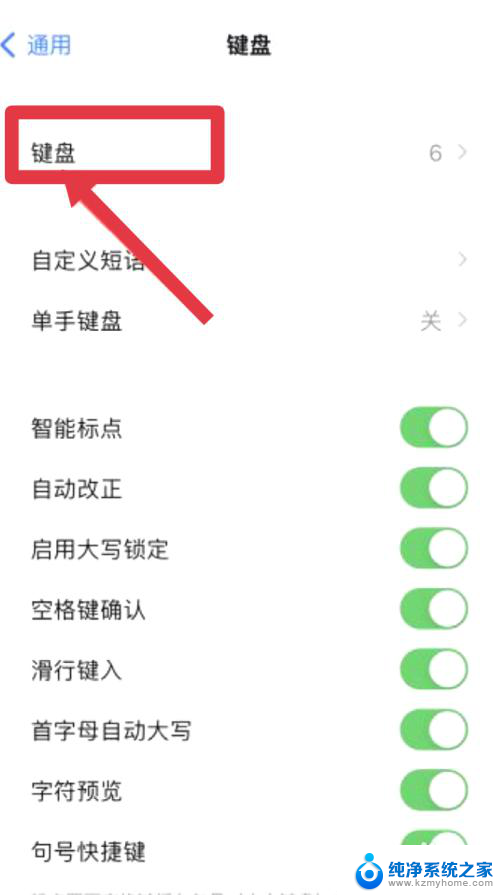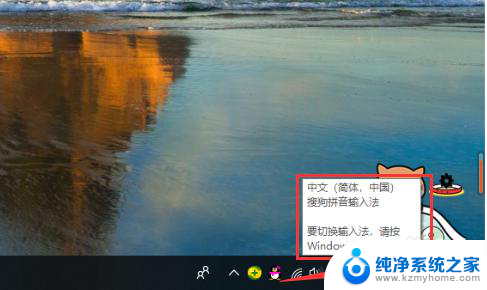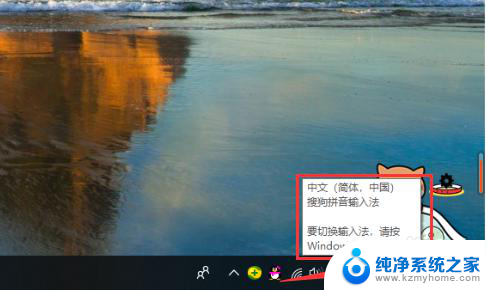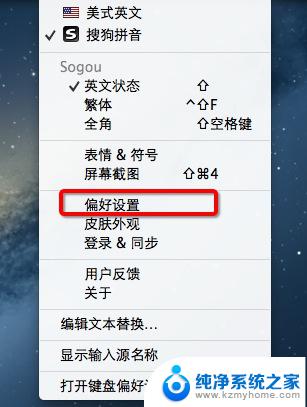苹果手机打字怎么设置九宫格输入法 苹果手机九宫格输入法如何切换
苹果手机是目前市场上颇受欢迎的智能手机之一,而其内置的九宫格输入法更是备受用户青睐,九宫格输入法以其简洁、高效的特点,使得用户在使用手机打字时能够更加便捷地完成输入任务。对于一些刚刚接触苹果手机的用户来说,可能对如何设置九宫格输入法还不太了解。今天就让我们一起来探索一下,苹果手机打字如何设置九宫格输入法,以及如何在使用过程中灵活切换输入方式。
步骤如下:
1.首先,解锁界面,进入手机系统,找到设置的图标。如图:
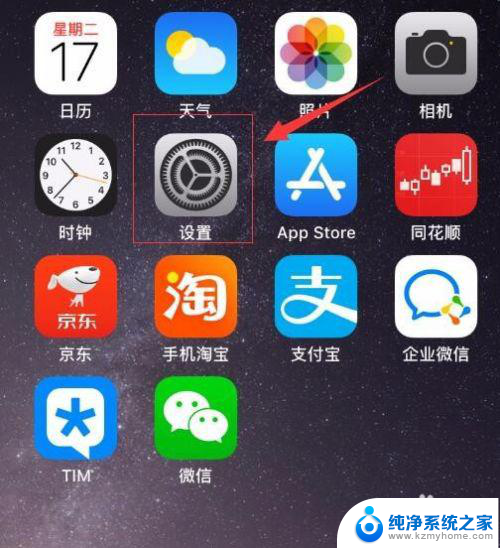
2.接着,进入设置界面,往下滑动,找到“通用”功能按钮。如图:
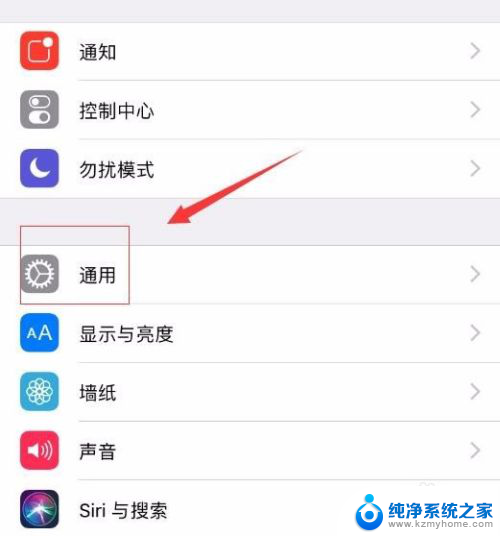
3.接着,进入通用功能界面,往下滑动找到“键盘”,选择进入键盘设置界面。如图:
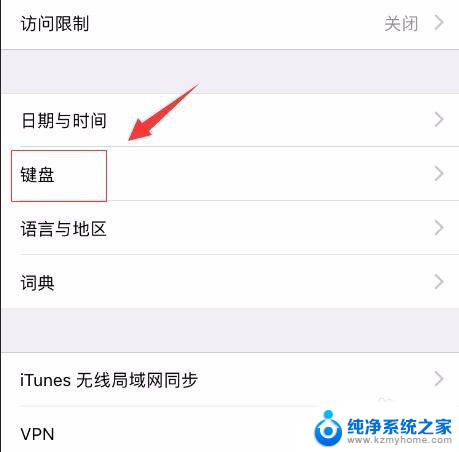
4.接着,进入键盘设置界面,找到“键盘”。如图:
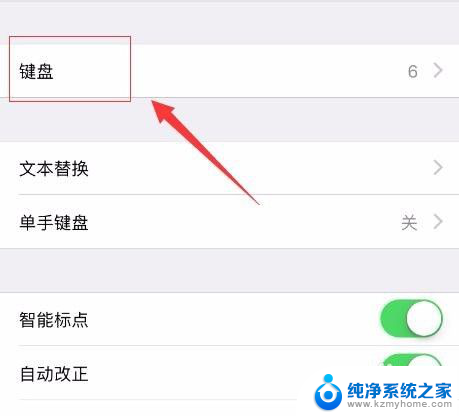
5.接着,进入键盘编辑界面,找到“中文(简体)-拼音”。如图:
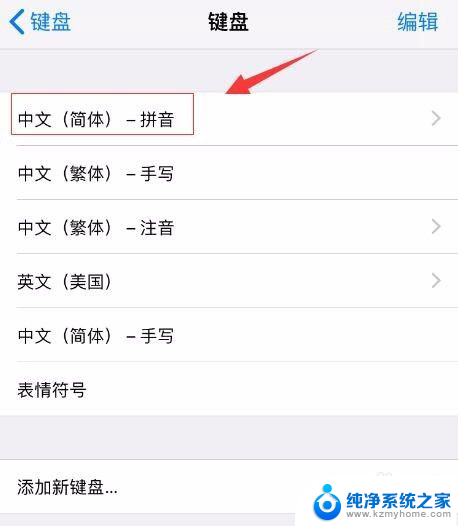
6.接着,进入“中文(简体)-拼音”编辑界面。可以发现默认显示的是“全键盘”。如图:
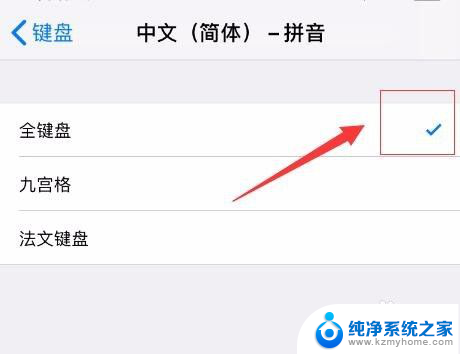
7.接着,我们选择九宫格,系统会默认在末尾打勾。这样就把输入法更改为九宫格的模式了。如图:
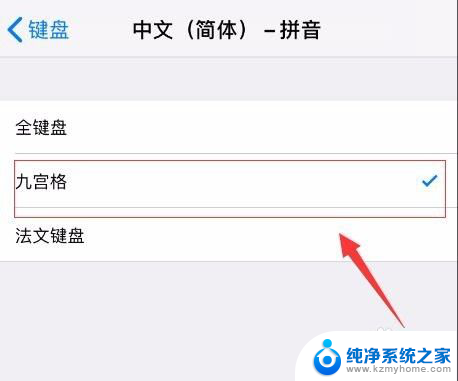
8.如果,在“中文(简体)-拼音”编辑界面没有找到九宫格。则在键盘的界面中找到“添加新键盘”。如图:
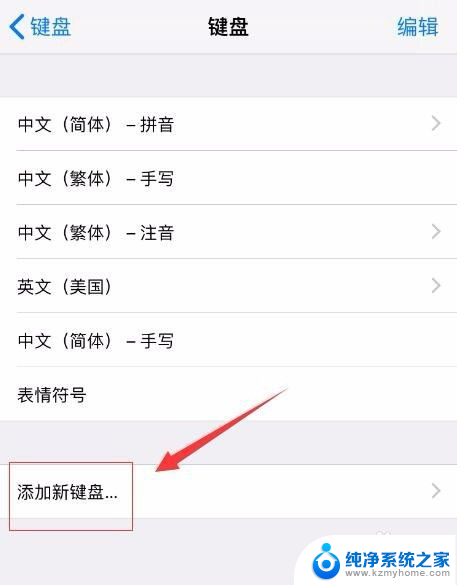
9.接着,进入“添加新键盘”界面,找到“中文(简体)”,点击进入。如图:
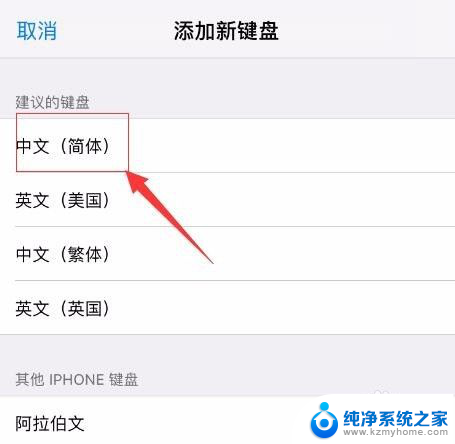
10.接着,在“中文(简体)”界面中。把“拼音-九宫格”打勾,这样就把输入法更改成九宫格的了。如图:
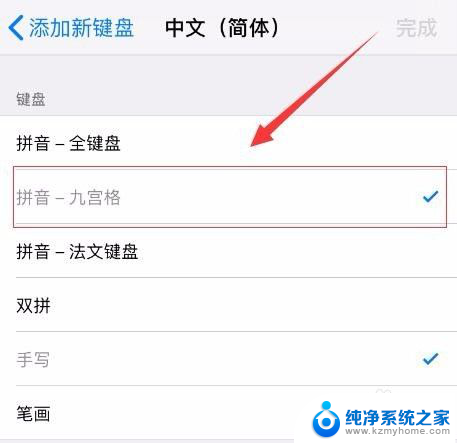
11.至此,苹果手机如何设置九宫格输入法教程分享结束。如图:
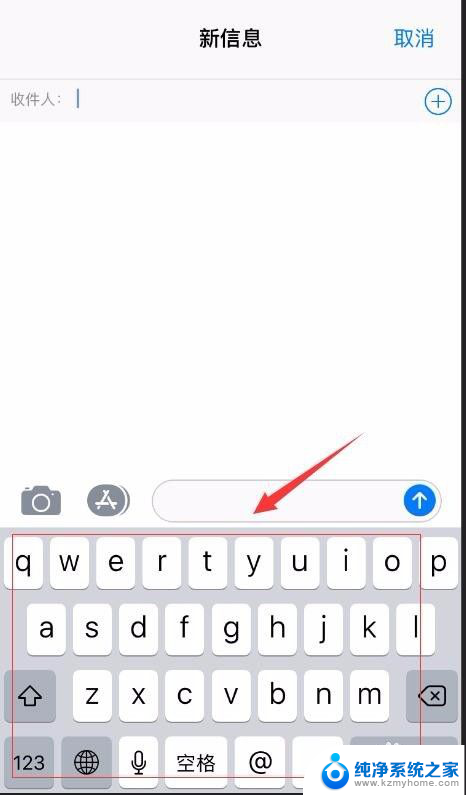
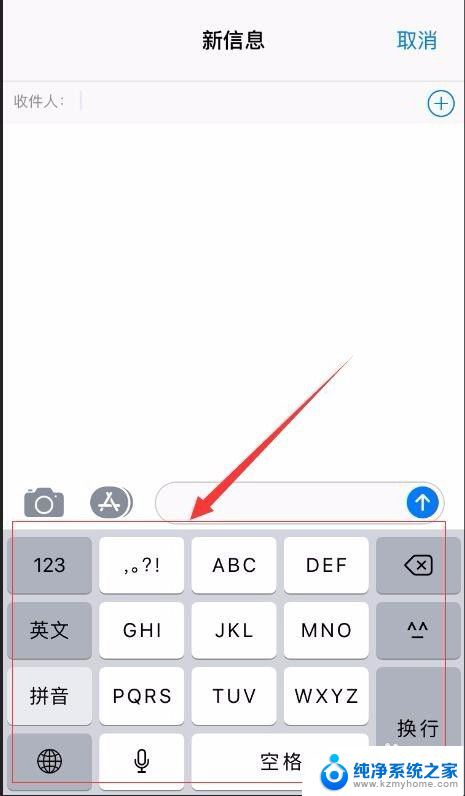
以上就是苹果手机打字怎么设置九宫格输入法的全部内容,如果有不清楚的用户,可以按照小编的方法进行操作,希望能帮助到大家。